格安SIM会社に乗り換えるために必要なものとは?やっておくべきことを網羅
当サイトでは、アフィリエイトプログラムを利用し、商品やサービスの紹介を行っています。当サイトを経由し、商品やサービスの申し込みがあった場合に、各企業から報酬を受け取ることがありますが、サイト内のランキングや商品の評価に対して影響を与えるものではありません。
INDEX

格安SIM会社は、大手通信キャリアよりも安い月額料金で利用できます。
そのため、格安SIM会社に乗り換えたいと考えている方も多いのではないでしょうか。
しかし、「格安SIM会社への乗り換えに必要なものは何?」「やっておくべきことはある?」といった疑問から、なかなか契約に踏み切れない方もいると思います。
そこで本記事では、格安SIM会社への乗り換えに必要なものや、やっておくべきことについて詳しく解説していきます。
また、最後に格安SIM会社への乗り換えに関してよくある質問も紹介しているので、ぜひ参考にしてみてください。
格安SIM会社への乗り換えには本人確認書類や契約者名義のクレジットカードが必要
格安SIM会社に乗り換える際は、必要なものを事前に用意しておくことで、手続きがスムーズになります。
また、格安SIM会社に乗り換える前に転出元の通信キャリアの契約状況や、SIMカードのサイズなどもあわせて確認しておきましょう。
なお、転出元の通信キャリアは自動解約となるため、別途解約手続きをする必要はありません。
大特価スマホが続々!
人気のiPhone・Androidも対象!
格安SIM会社への乗り換えに必要なものをまとめてチェック!

まずは、格安SIM会社への乗り換えに必要なものを紹介していきます。
| 項目 | 詳細 |
| 使用するスマホ | SIMフリーもしくはSIMロック解除済みのスマホ |
| 本人確認書類 | 運転免許証やマイナンバーカードなど |
| MNP予約番号 | 契約中の通信キャリアで取得 ※ワンストップに対応している 格安SIM会社であれば不要 |
| クレジットカード | 契約者名義のもの |
| Wi-Fi環境 | 設定や開通作業時に必要 |
使用するスマホ
まず、格安SIM会社に乗り換えた後に使用するスマホが必要です。
現在利用しているスマホでも、乗り換え先の格安SIM会社でセット購入しても問題ありません。
ただし、大手通信キャリアで購入したスマホは「SIMロック」がかけられていることもあり、格安SIM会社で利用できないことがあります。
そのため、現在利用しているスマホで乗り換えを考えている場合は、SIMフリーもしくはSIMロック解除済みのスマホであることを確認しておきましょう。
SIMフリーもしくはSIMロック解除済みのスマホであるかどうかの確認方法は、以下の通りです。
1. 「設定アプリ」を開く
2. 「一般」を選択する
3. 「情報」を選択する
4. 「SIMロック」の箇所が「SIMロックなし」と表示されていればOK
1. 「設定アプリ」を開く
2. 「端末情報」を選択する
3. 「SIMカードの状態」のステータスが「許可」と表示されていればOK
※表示は機種により異なります。
なお、2021年10月以降に購入した機種にはSIMロックがかかっていないため、解除の必要はありません。
スマホにSIMロックがかかっていた場合は、各大手通信キャリアの公式ホームページを確認し、手続きをしましょう。
NTTドコモ:SIMロック解除
au:SIMロック解除のお手続き
ソフトバンク:[契約中の場合]SIMロック解除の手続き方法を教えてください。
本人確認書類
格安SIM会社に乗り換える際は、本人確認書類も必要となります。
本人確認書類として利用できるものは格安SIM会社によって異なりますが、氏名や住所などが記載された有効期限内のものであることが一般的です。
基本的に運転免許証やマイナンバーカードであれば問題ありませんが、それ以外の場合、乗り換えを検討している格安SIM会社の公式ホームページで利用可能な本人確認書類を確認しておきましょう。
なお、未成年者が契約する場合は契約者の本人確認書類に加えて「法定代理人同意書(親権者同意書)」が必要となります。
また、外国籍の方は在留期間が基準に満たない場合、契約できないこともあるので把握しておきましょう。
MNP予約番号
現在使用している電話番号をそのまま使いたい場合は、契約中の通信キャリアにMNP予約番号を発行してもらう必要があります。
MNP予約番号には最大15日間の有効期限があるため、発行後はなるべく早めに申し込みを済ませるようにしましょう。
しかし、2023年5月からMNP予約番号を取得する必要がなく、手続きを一度に行うことが可能な「MNPワンストップ」が導入されました。
現時点で、MNPワンストップに対応している格安SIM会社は以下の通りです。
・ワイモバイル
・UQモバイル
・LINEMO
・ahamo
・povo
・mineo
・HISモバイル
・IIJmio(ギガプランへのMNPにおいてのみ可能)
MNPワンストップでは、現在契約中の通信キャリアの解約と乗り換え先の通信キャリアの契約を同時に行うので、スマホの回線の利用が途切れることはなく、円滑に乗り換え手続きができます。
MNP予約番号の発行が面倒な方は、上記の格安SIM会社を検討してみてください。
クレジットカード
格安SIM会社の契約には、基本的に契約者名義のクレジットカードが必要です。
銀行の口座振替には対応していない格安SIM会社もあるので、クレジットカードを持っていない方は作っておきましょう。
なお、利用できるクレジットカードの種類は格安SIM会社によって異なりますが「VISA」「MasterCard」「JCB」などは多くの格安SIM会社で利用できます。
Wi-Fi環境
格安SIM会社を契約した後には、設定や開通作業が必要です。
その際、まだスマホの回線が利用できない状態なので、Wi-Fiなどのインターネットに接続できる環境を用意しておきましょう。
自宅でWi-Fiを利用することが少ない方は、これを機にモバイルルーターもあわせて検討してみてください。
乗り換えで最大20,000円相当の
au PAY残高還元!
格安SIM会社に乗り換える前にやっておきたい5つのこと

ここでは、格安SIM会社に乗り換える前にやっておくべきことを5つ紹介していきます。
転出元の契約状況を確認する
まず、現在契約中の通信キャリアの契約状況を確認しておきましょう。
具体的には「月額料金」「メールアドレス」「家族割引の有無」などが挙げられます。
これらの契約状況を確認しておくことで、格安SIM会社に乗り換える際にさまざまな視点からよりよい通信キャリアを判断できます。
乗り換え先の料金プランと月額料金を確認する
乗り換え先の料金プランと月額料金を確認しておくことも大切です。
現在契約中の通信キャリアと比べて、どれくらい安くなるのかは最低限把握しておいたほうが良いでしょう。
また、家族割引などを適用していた方はその分も考慮して本当に安くなるのかを確認してみてください。
SIMカードのサイズを確認する
SIMカードには「nanoSIM」「microSIM」「標準SIM」などのサイズがあります。
スマホとSIMカードのサイズが合っていないと、格安SIM会社への乗り換え後に利用できないので、SIMカードのサイズは必ず確認しておきましょう。
SIMカードサイズは「製品名+SIMカードサイズ」と検索することで確認可能ですが、余程古いスマホでない限り、nanoSIMを選んでおけば間違いありません。
公式サイトから確認する場合は、アクセス後に「動作確認機種一覧」のページから「SIMカードスロット」または「対応SIM」の項目を確認してみてください。
メールアドレス持ち運びの利用を検討する
格安SIM会社では、基本的に大手通信キャリアのメールアドレスを継続して利用することはできません。
ただし、各大手通信キャリアの「メールアドレス持ち運び」サービスを利用すれば、格安SIM会社にメールアドレスを引き継げます。
メールアドレス持ち運びとは、大手通信キャリアの回線契約を解約した後も、有料でメールアドレスを引き続き利用できるサービスです。
月額料金はかかりますが、どうしてもメールアドレスを継続して利用したい方は検討してみてください。
なお、メールアドレスを変更しても問題ない方は「Gmail」「Yahoo!メール」などのフリーメールを利用するのが良いでしょう。
現在利用している通信キャリアのポイントを使い切る
格安SIM会社に乗り換えることで、現在契約している通信キャリアのポイントが使えなくなることがあります。
そのため、現在契約している通信キャリアのポイントなどはなるべく使い切るようにしましょう。
業界最安クラスかつシンプル!
データ量が無駄なく使えてサービスも充実
マイピタなら30GBが月額2,178円(税込)!
mineo独自の無料サービスも豊富!
格安SIM会社に乗り換える方法・手順

格安SIM会社に乗り換える方法・手順は以下の通りです。
対象の格安SIM会社に申し込む
格安SIM会社への乗り換えに必要なものを用意し、やっておくべきことまで確認したら、格安SIM会社に申し込みましょう。
本記事では、ワイモバイルの申し込み方法を例に紹介していきます。
ワイモバイルの申し込み手続きは「店舗」または「Web」から行えます。
店舗の「ワイモバイルショップ・ソフトバンクショップ」では店頭スタッフによる対面サポートを受けられます。店頭のスタッフと相談しながら手続きをしたい方は、必要に応じて来店予約をしてから店頭に行き、申し込みを行いましょう。
一方で、Webの「ワイモバイルオンラインストア」は店舗に足を運ぶ必要がなく、待ち時間もありません。忙しくて店舗に足を運ぶ時間がない方や、オンラインで手続きを済ませたい方はWebでの手続きがおすすめです。
ここからは、ワイモバイルオンラインストアから申し込む手順を紹介します。
「スマホを新規で購入する場合」と「SIMカードのみを契約する場合」で手順が異なるため、間違えないように注意しましょう。
1.「ワイモバイルオンラインストア」にアクセスする
2. 下にスクロールして購入したい機種の「SIMカードとセットで購入する」または「eSIMとセットで購入する」を選択する
3. 容量とカラーを選択して契約中の通信キャリアを選択する
4.「のりかえ(MNP)情報」に必要な情報を入力する
5. 契約内容の項目で「料金プラン・オプション・割引サービス」をそれぞれ選択する
6. 画面下部の「次へ」をタップする
7. 料金明細を確認して契約手続きを進める
1.「ワイモバイルオンラインストア」にアクセスする
2. 下にスクロールして購入したい機種の「SIMカードとセットで購入する」または「eSIMとセットで購入する」を選択する
3. 容量とカラーを選択して契約中の通信キャリアを選択する
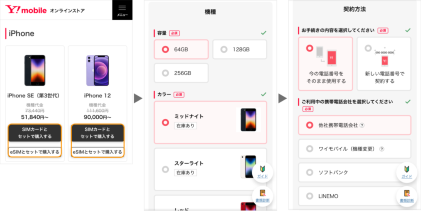
4.「のりかえ(MNP)情報」に必要な情報を入力する
5. 契約内容の項目で「料金プラン・オプション・割引サービス」をそれぞれ選択する
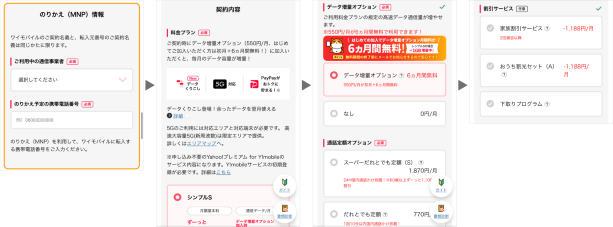
6. 画面下部の「次へ」をタップする
7. 料金明細を確認して契約手続きを進める
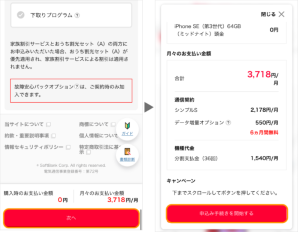
1.「ワイモバイルオンラインストア」にアクセスする
2. 下にスクロールして「SIMカードを購入する」または「eSIMを購入する」を選択する
3.「申し込み回線数・ご利用予定の端末・契約方法」をそれぞれ選択する
4. 「ご利用中の携帯電話会社」の項目で契約中の通信キャリアを選択する
5.「のりかえ(MNP)情報」に必要な情報を入力する
6. 契約内容の項目で「料金プラン」と「割引サービス」を選択する
7. 画面下部の「次へ」をタップして契約手続きを進める
1.「ワイモバイルオンラインストア」にアクセスする
2. 下にスクロールして「SIMカードを購入する」または「eSIMを購入する」を選択する
3.「申し込み回線数・ご利用予定の端末・契約方法」をそれぞれ選択する
4. 「ご利用中の携帯電話会社」の項目で契約中の通信キャリアを選択する
5.「のりかえ(MNP)情報」に必要な情報を入力する
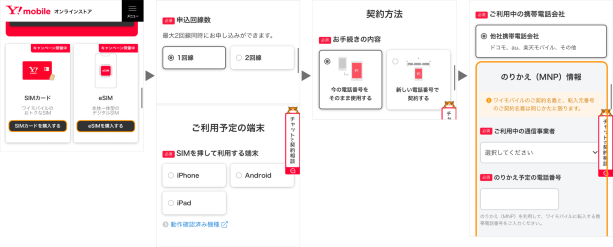
6. 契約内容の項目で「料金プラン」と「割引サービス」を選択する
7. 画面下部の「次へ」をタップして契約手続きを進める
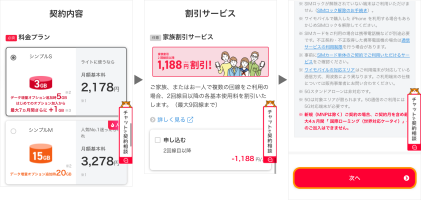
最後に同意事項を確認して申し込みが完了したら「お申し込み完了メール」が届くので、確認ができたら開通手続きに進みましょう。
大特価スマホが続々!
人気のiPhone・Androidも対象!
商品を受け取り、開通手続きをする
申し込みから2日〜4日程度で、登録した住所に商品が届きます。
注文内容と相違がないことや、不備がないことを確認したら開通手続きを進めましょう。
1.「Web」または「電話」で回線切り替えをする
2. 端末にSIMカードを挿入する
3. APN設定をする
1.「Web」または「電話」で回線切り替えをする
回線の切り替えは「Web」または「電話」から手続き可能です。どちらか利用しやすいほうを選択しましょう。
| 項目/手続き方法 | Web | 電話 |
| 問い合わせ先 | オンライン回線切替受付サイト | ワイモバイルカスタマーセンター切替窓口 電話番号:0800-100-1847 |
| 受付時間 | 9:00〜20:30(年中無休) | 10:00〜19:00(年中無休) |
| 開通に要する時間 | 最大15分程度 | 最大1時間~2時間程度 |
| 切り替えに必要な情報 | ・WEB受注番号 ・生年月日 ・メールアドレス |
・WEB受注番号 ・携帯電話番号 ・契約時に設定した4桁の暗証番号 |
なお、商品到着日から6日後の受付時間内までに切り替えを行わなかった場合、その翌日(商品到着日の7日後)にワイモバイルが自動で切り替え手続きを行います。その場合、切り替え時間の指定はできないので注意しましょう。
2. 端末にSIMカードを挿入する
続いて、スマホにSIMカードを挿入します。SIMカードを挿入する手順は下記の通りです。
1. スマホの電源を切る
2. SIMカード台紙からSIMカードを外す
3. SIMカードトレーを取り出す
4. SIMカードをトレーに乗せてスマホにセットする
iPhoneの場合は、以下のように側面にある小さい穴にSIMピンを差し、SIMカードトレーを引き出してください。

Androidの場合は、機種によってSIMカードトレーの取り出し方法が異なるので、取扱説明書を確認してください。

3. APN設定をする
次に「APN設定」を行います。動画でも解説しているので、参考にしてください。
ここからは、iPhoneとAndroidのAPN設定方法をそれぞれ紹介します。
1. Wi-Fiに接続してiOSを最新のバージョンに更新する
1-1.「設定」アプリを開き「一般」→「ソフトウェア・アップデート」の順に進める
2. iOSを更新しても通信が利用できない場合、キャリア設定をアップデートする
2-1.「設定」アプリを開き「一般」→「情報」の順に進める
2-2. ポップアップが表示されたら「アップデート」をタップする
2-3. ホーム画面に戻り、画面上部に「Y!mobile」と表示されていることを確認する
※ワイモバイルで購入したiPhoneの場合、APN設定は不要です。
1. Wi-Fiに接続してiOSを最新のバージョンに更新する
1-1.「設定」アプリを起動して「一般」→「ソフトウェア・アップデート」の順に進める
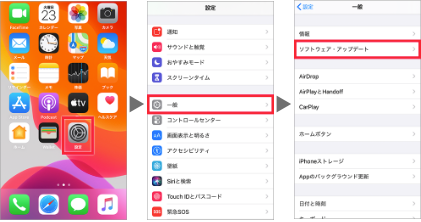
2. iOSを更新しても通信が利用できない場合、キャリア設定をアップデートする
2-1.「設定」アプリを起動して「一般」→「情報」の順に進める
2-2. ポップアップが表示されたら「アップデート」をタップする
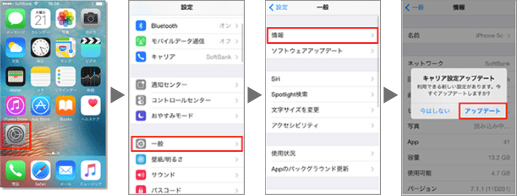
2-3. ホーム画面に戻り、画面上部に「Y!mobile」と表示されていることを確認する
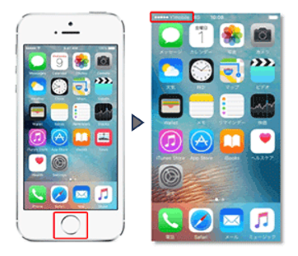
これにてiPhoneのAPN設定は完了です。
なお「2-3」で「デフォルト回線の設定画面」が表示された場合は、すべてのページで「副回線」を選択して「続ける」をタップしてください。
1.「設定」アプリを開き「無線とネットワーク」をタップする
2.「モバイルネットワーク」→「アクセスポイント名(APN)」と進める
2-1. 自動設定されている場合、ブラウザなどで通信可能かどうか確認する
2-2. 未設定の場合、画面右上の「メニュー」を開き「新しいAPN」をタップする
3. 設定項目一覧を入力する(以下に記載しています)
4. 画面右上の「チェック」をタップし、内容を保存する
5. 新しく設定したAPNを選択して、ブラウザなどで通信可能か確認する
1.「設定」アプリを開き「無線とネットワーク」をタップする
2.「モバイルネットワーク」→「アクセスポイント名(APN)」と進める
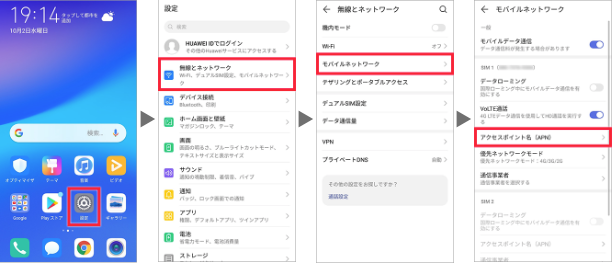
2-1. 自動設定されている場合、ブラウザなどで通信可能かどうか確認する
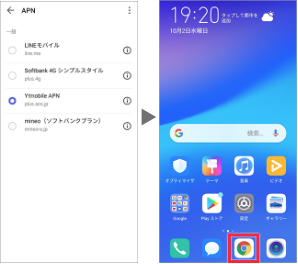
2-2. 未設定の場合、画面右上の「メニュー」を開き「新しいAPN」をタップする
3. 設定項目一覧を入力する(以下に記載しています)
4. 画面右上の「チェック」をタップし、内容を保存する
5. 新しく設定したAPNを選択して、ブラウザなどで通信可能か確認する
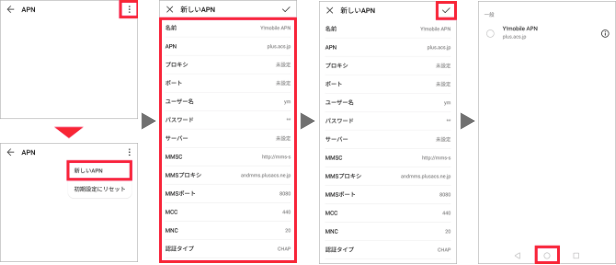
これにてAndroidのAPN設定は完了です。「3」の設定項目には、以下の情報を入力しましょう。
名前:Y!mobile APN(任意の名称に変更可能)
APN:plus.acs.jp.v6
ユーザー名:ym
パスワード:ym
MCC:440
MNC:20
認証タイプ:CHAP
MMSC:http://mms-s
MMSプロキシ:andmms.plusacs.ne.jp
MMSポート:8080
APNタイプ:default,ia,mms,supl,hipri
必要に応じてデータ移行をする
開通手続きが完了したら、必要に応じてデータ移行を行いましょう。
データ移行の方法は、iPhoneとAndroidでそれぞれ異なります。
詳しくは、以下のページを確認しながら進めてみてください。
大特価スマホが続々!
人気のiPhone・Androidも対象!
格安SIM会社への乗り換えに関するよくある質問

最後に、格安SIM会社への乗り換えに関してよくある質問を3つ紹介していきます。
乗り換え(MNP)の場合、転出元の通信キャリアは自動解約となるため、別途解約手続きをする必要はありません。
そのまま転出元の通信キャリアに支払い続けることになりますが、一括で支払うこともできます。
たとえば、ソフトバンクの場合は、解約後90日以内であれば「My SoftBank」にて残債の確認や一括払いへの変更が可能です。
なお「新トクするサポート」などの端末購入サポートを利用している方は、乗り換え後でも端末返却による特典が利用できます。
基本的に大手通信キャリアから格安SIM会社に乗り換える際の契約解除料はかかりません。
契約事務手数料については、格安SIM会社によって異なるので注意が必要です。
月額料金割引特典実施中!
13ヵ月目まで35GB使える
NEOプランが月額2,209円(税込)
乗り換えで最大20,000円相当の
au PAY残高還元!
まとめ
・格安SIM会社への乗り換えには本人確認書類やMNP予約番号などが必要
・格安SIM会社で利用できるスマホはSIMフリーもしくはSIMロック解除済みのもの
・契約者名義のクレジットカードとWi-Fi環境も用意しておこう
・MNP予約番号の発行が面倒な方はMNPワンストップに対応した格安SIM会社がおすすめ
・格安SIM会社に乗り換える前に転出元の契約状況やSIMカードサイズを確認しておこう
・大手通信キャリアのメールアドレスを継続利用したい方はメールアドレス持ち運びを検討
・転出元の通信キャリアは自動解約となるため、別途解約手続きをする必要はない
2023年9月25日時点の調査内容です。
この記事の参考・引用サイトまとめ
- UQモバイル公式 お申し込みに必要なもの一覧
- ワイモバイル公式 お申し込みに必要なものは?
- NUROモバイル公式 格安SIMへ乗り換えるために必要なものや手順をわかりやすく説明!
- IIJmio公式 格安SIMへの乗り換え方法は?手順や失敗しないための方法を解説
- UQモバイルオンラインショップ公式 格安SIMへの乗り換え手順は? 手続きに必要なものや注意点を解説
- LINEモバイル公式 格安SIMへの乗り換え手続きに必要なものや手順ってどんなもの?
- BIGLOBE公式 格安SIMを申し込む前にチェック!用意するものと注意点
- au公式 SIMロック解除ができているかどうか確認したい
- NTTドコモ公式 SIMロック解除
- au公式 SIMロック解除のお手続き
- ソフトバンク公式 [契約中の場合]SIMロック解除の手続き方法を教えてください。
- ワイモバイル公式 本人確認書類
- 楽天モバイル公式 MNP予約番号なしで乗り換えできる!MNPワンストップ
- ワイモバイル公式 クレジットカードでのお支払い
- NTTドコモ公式 ドコモメール持ち運び
- au公式 auメール持ち運び
- ソフトバンク公式 メールアドレス持ち運び
- ワイモバイルオンラインストア公式
- ワイモバイルオンラインストア公式 お申し込みからご利用開始までの流れ
- ワイモバイル公式 ワイモバイル回線の通信設定をする
- ワイモバイル公式 ワイモバイル回線の通信設定をする
- Apple公式 クイックスタートを使って新しい iPhone や iPad にデータを転送する
- Android公式 スムーズな機種変更のために覚えておきたい Android のデータ移行
- ソフトバンク公式 [ご解約済みの場合]残りの機種代金や支払回数を確認する方法を教えてください。
- ソフトバンク公式 新トクするサポート
- NTTドコモ公式 報道発表資料 解約金や解約金留保の廃止及び定期契約の新規受付終了
- KDDI公式 au・UQ mobileの契約解除料廃止について
- ソフトバンク公式 解約する際の契約解除料はいくらですか?
- 楽天モバイル公式 Rakuten最強プランはいつでも解約できますか?最低利用期間・契約解除料はありますか?
- ワイモバイル公式 事務手数料について
この記事を書いた人
Masahiro Ide
Masahiro Ide
大阪府吹田市在住のエンジニア、Webライターとしても活動しています。執筆ジャンルはIT系や格安SIMなどが中心。最近は日々新しいことに挑戦するようにしています。





















